So stellen Sie gelöschte Passwörter und 2FA-Codes auf iPhone, iPad und Mac wieder her
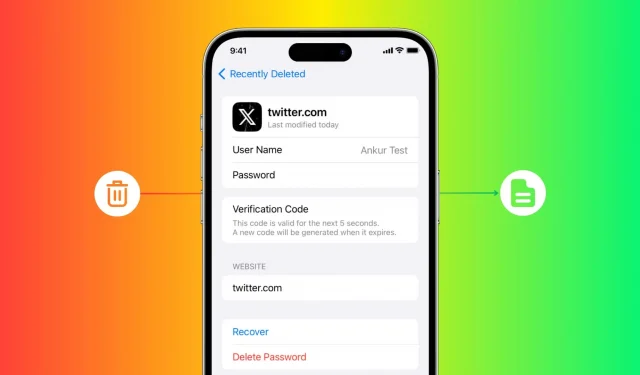
Haben Sie versehentlich ein Passwort oder einen Passkey aus dem iCloud-Schlüsselbund gelöscht und benötigen es wieder? Erfahren Sie, wie Sie den Benutzernamen, das Passwort und die Zwei-Faktor-Authentifizierungscodes eines gelöschten Kontos, einer Website oder einer App ganz einfach auf Ihrem iPhone, iPad und Mac wiederherstellen können.
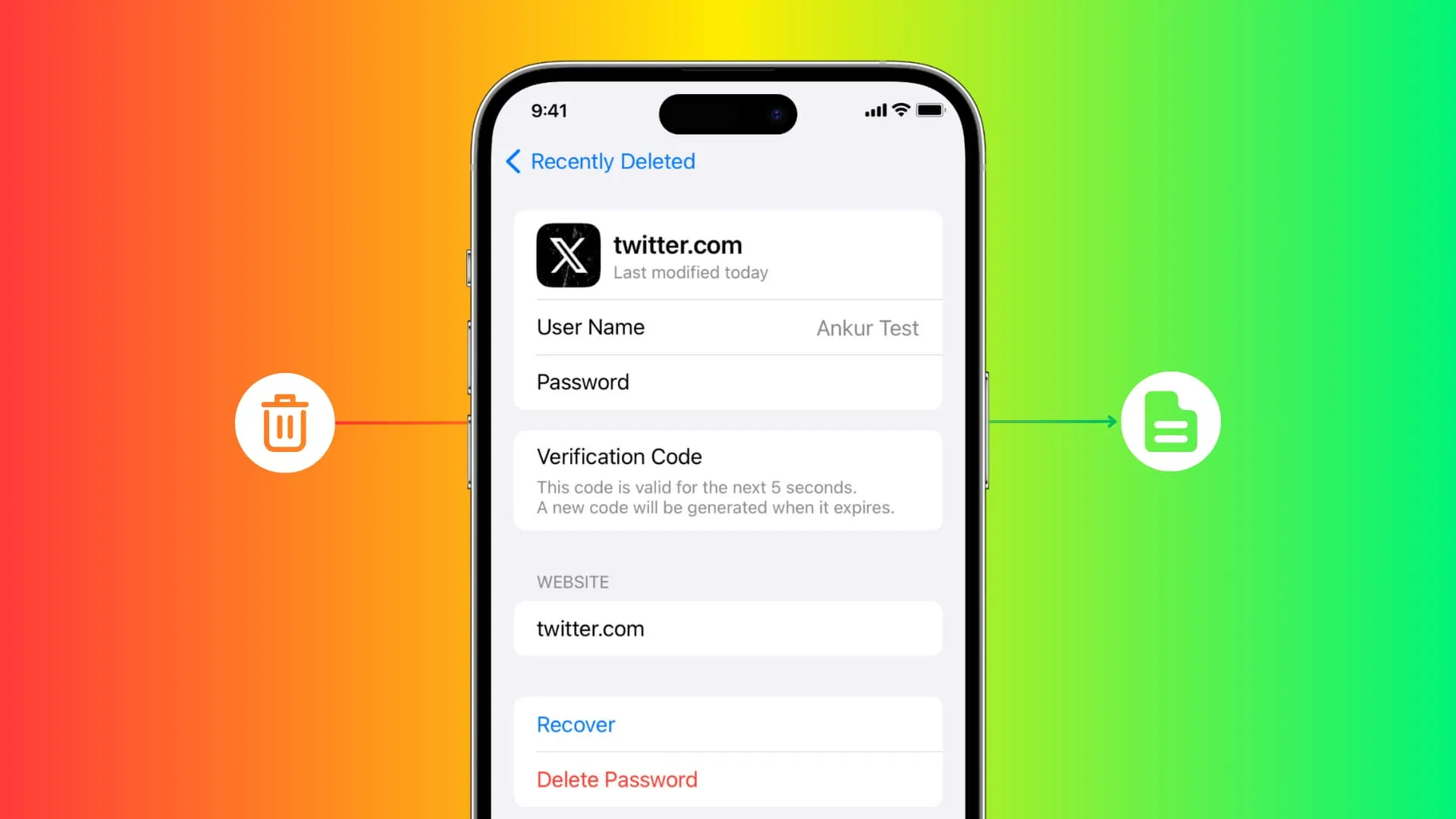
Der iCloud-Schlüsselbund ist einer der besten Orte für Apple-Benutzer, um ihre Anmeldekennwörter zu speichern. Es verschlüsselt Ihre Daten und macht die Änderungen auf allen Ihren iPhones, iPads und Macs verfügbar, auf denen Sie sich mit Ihrer Apple-ID angemeldet haben. Darüber hinaus können Sie im iCloud-Schlüsselbund auch Zwei-Faktor-Authentifizierungsschlüssel für Websites wie Facebook, Twitter usw. einrichten und so die Verwendung von Apps wie Google Authenticator oder Microsoft Authenticator überflüssig machen.
Wenn Sie mit iOS 16 und früheren Versionen einen gespeicherten Eintrag aus dem iCloud-Schlüsselbund gelöscht haben, war dieser sofort von allen Ihren Geräten verschwunden. Aber ab iOS 17, iPadOS 17 und macOS Sonoma haben Sie ein 30-tägiges Zeitfenster, um diese gelöschten Passwörter wiederherzustellen .
Stellen Sie gelöschte Login-Passwörter und 2FA-Codes wieder her
Auf iPhone und iPad
- Öffnen Sie die Einstellungen- App unter iOS 17 oder iPadOS 17.
- Scrollen Sie nach unten und tippen Sie auf Passwörter .
- Sobald Sie drinnen sind, tippen Sie auf „Zuletzt gelöscht“ .
- Tippen Sie auf „Auswählen“ .
- Wählen Sie die gelöschten Passwörter aus, die Sie wiederherstellen möchten, und tippen Sie auf „Wiederherstellen“ .
- Alternativ können Sie auf „Löschen“ tippen , wenn Sie sie dauerhaft entfernen möchten, ohne dass eine Wiederherstellung möglich ist.
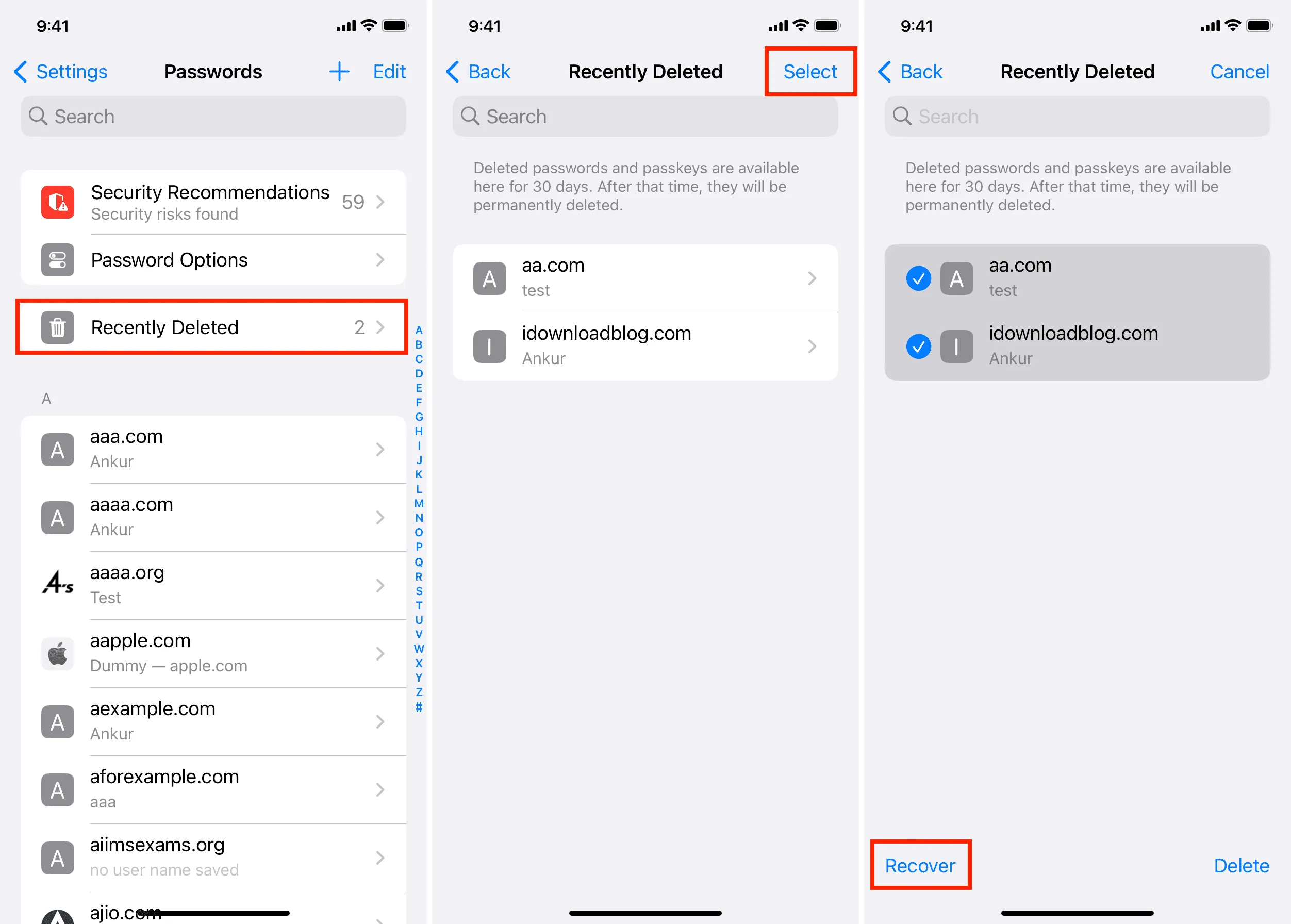
Auf dem Mac
- Öffnen Sie die Systemeinstellungen auf Ihrem Computer mit macOS 14 Sonoma.
- Wählen Sie in der linken Seitenleiste „Passwörter“ aus und verwenden Sie Touch ID oder das Passwort Ihres Mac, um darauf zuzugreifen.
- Klicken Sie auf „Zuletzt gelöscht“ .
- Markieren Sie die kleinen Kästchen für gelöschte Passwörter und klicken Sie auf „Wiederherstellen“ .
- Oder klicken Sie auf Löschen , wenn Sie sie dauerhaft entfernen möchten.
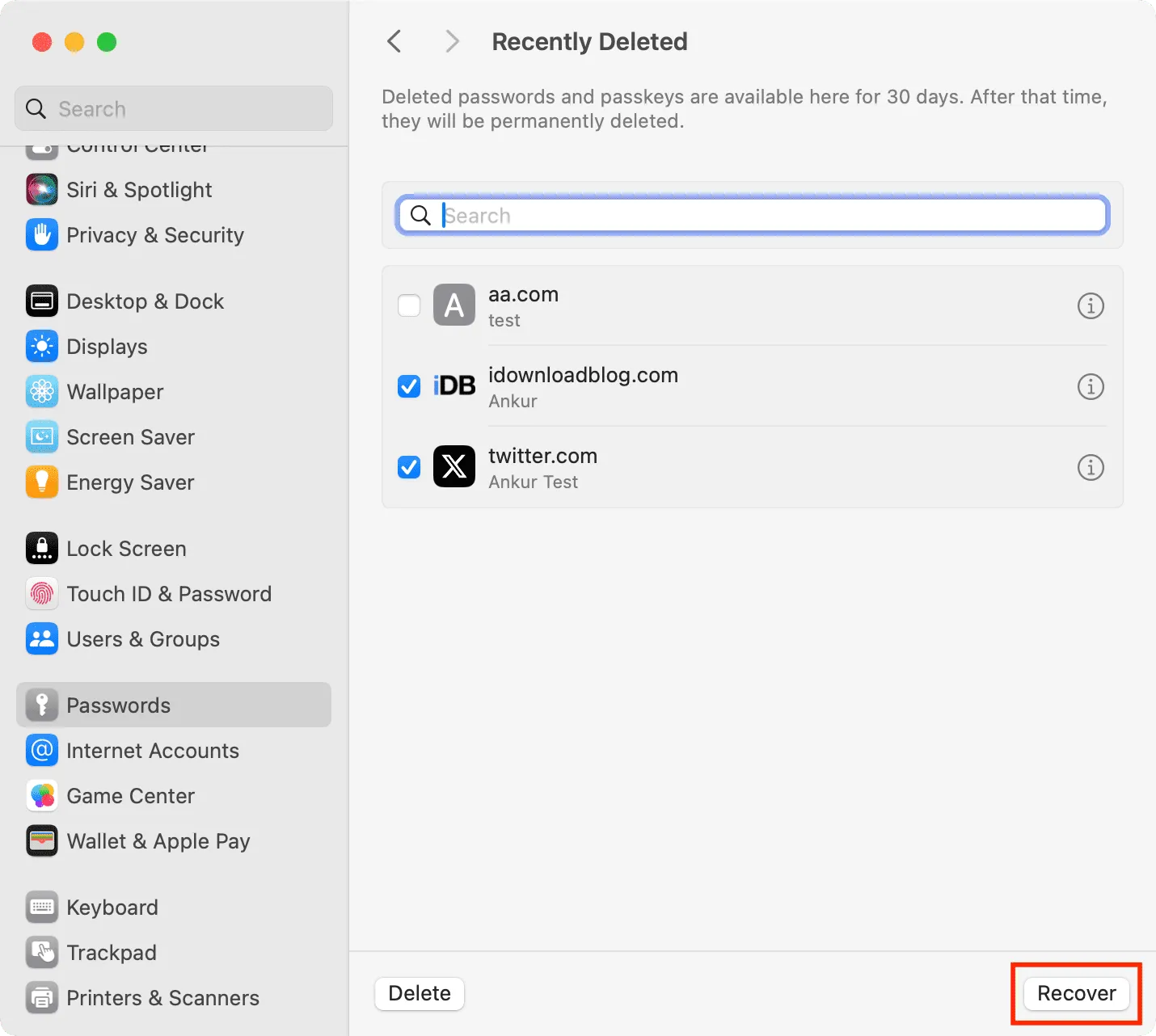
Zusätzlich zu den Systemeinstellungen können Sie auch zu den Safari- Einstellungen des Mac > Passwörter > Zuletzt gelöscht gehen und sie von hier aus wiederherstellen.
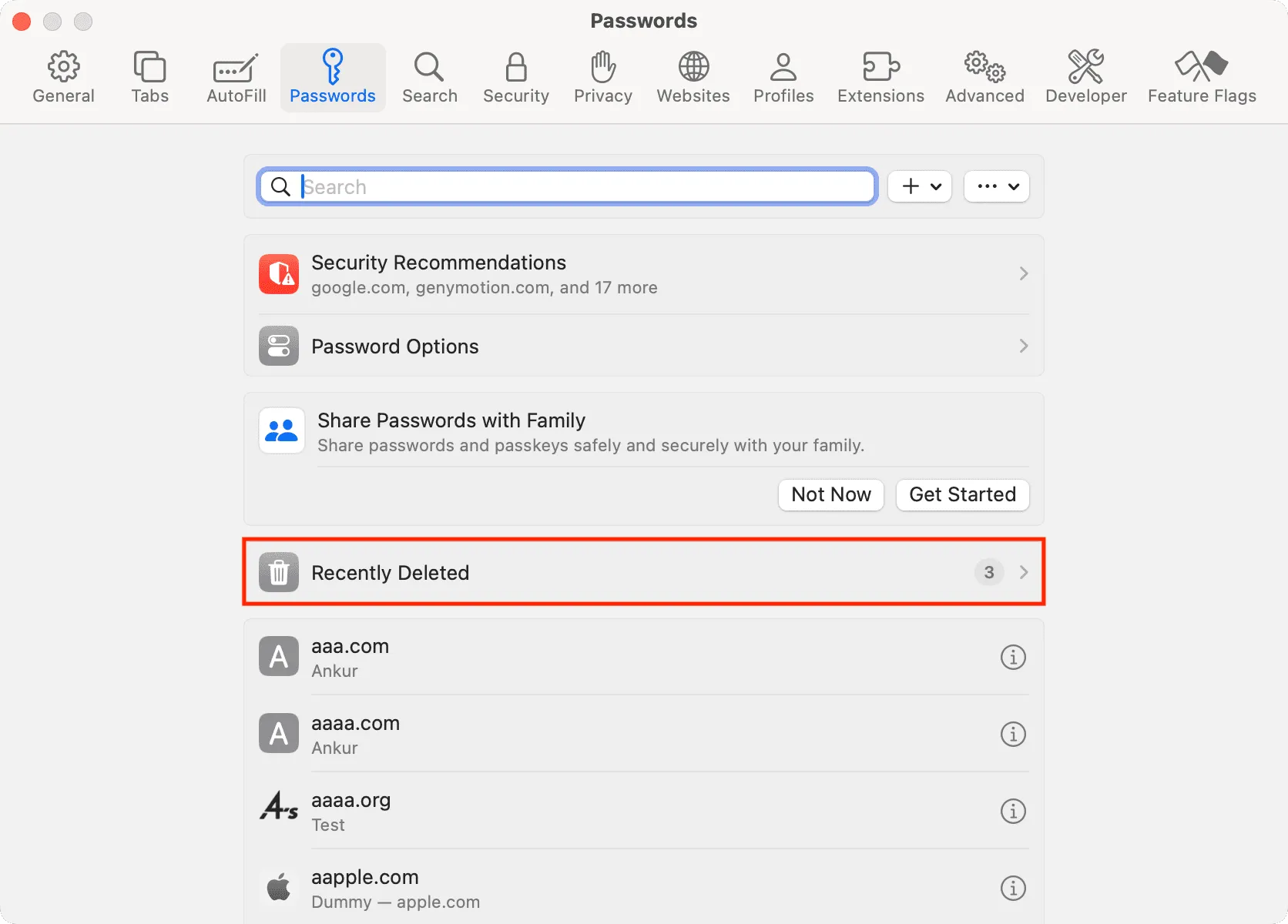
Was passiert nach der Wiederherstellung des gelöschten Passworts?
Der gelöschte Eintrag mit E-Mail, Benutzername, Passwort und dem Zwei-Faktor-Authentifizierungscode wird wieder zum Abschnitt „Passwörter“ auf allen Ihren Apple-Geräten hinzugefügt, auf denen Sie den iCloud-Schlüsselbund verwenden. Es sieht so aus, als hätten Sie sie überhaupt nicht gelöscht.
Wird der Abschnitt „Zuletzt gelöscht“ in iCloud-Passwörtern nicht angezeigt?
Die Option „Zuletzt gelöscht“ wird in folgenden Fällen nicht angezeigt:
- Sie haben in den letzten 30 Tagen keine Passwörter gelöscht.
- Sie haben alle gelöschten Passwörter auf diesem Gerät oder einem Ihrer anderen Apple-Geräte wiederhergestellt.
- Ihr iPhone, iPad oder Mac ist nicht auf die neueste verfügbare Version von iOS 17, iPadOS 17 oder macOS Sonoma aktualisiert.
Machen Sie mehr mit gespeicherten Passwörtern:
Schreibe einen Kommentar